2020-02-12 17:00
现在大多数人都是会制作PPT的,不过每个人制作的PPT效果和效率都是不同的,例如在同一个主题下,有的人完成一个PPT速度很慢,完成效果也不好,而有些人可以单独高效制作好一个优质PPT。想要提高自己的工作效率,我们需要掌握好一些实用的PPT技巧。今天小编就来给大家分享一些PPT技巧,想要了解的朋友可以来学习一下!

技巧一:统一PPT中的字体
在使用PPT文件的过程。我们有时会需要快速将文件中的字体统一设置为需要的字体。那么你知道该怎样去快速统一字体吗?今天让小编来脚大家这个技巧。首先我们打开一个PPT文件,先确认PPT内容中使用的字体,我们选中文字,上面工具栏中会显示出文字字体。
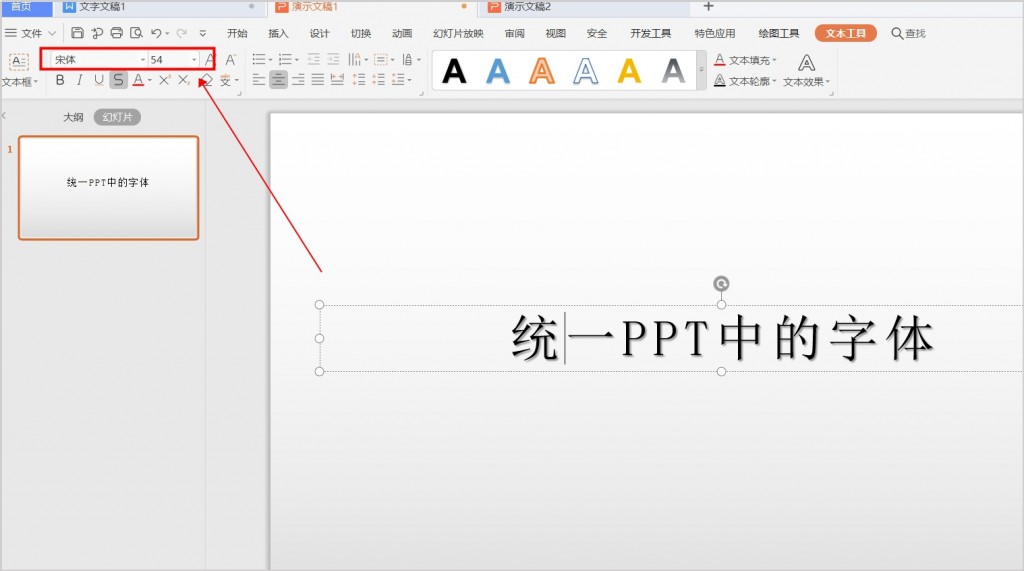
确认好字体后,我们点击上方选项卡“开始”下的“替换”按钮,然后展开“替换”按钮的下拉菜单,选择其中的“替换字体”选项。
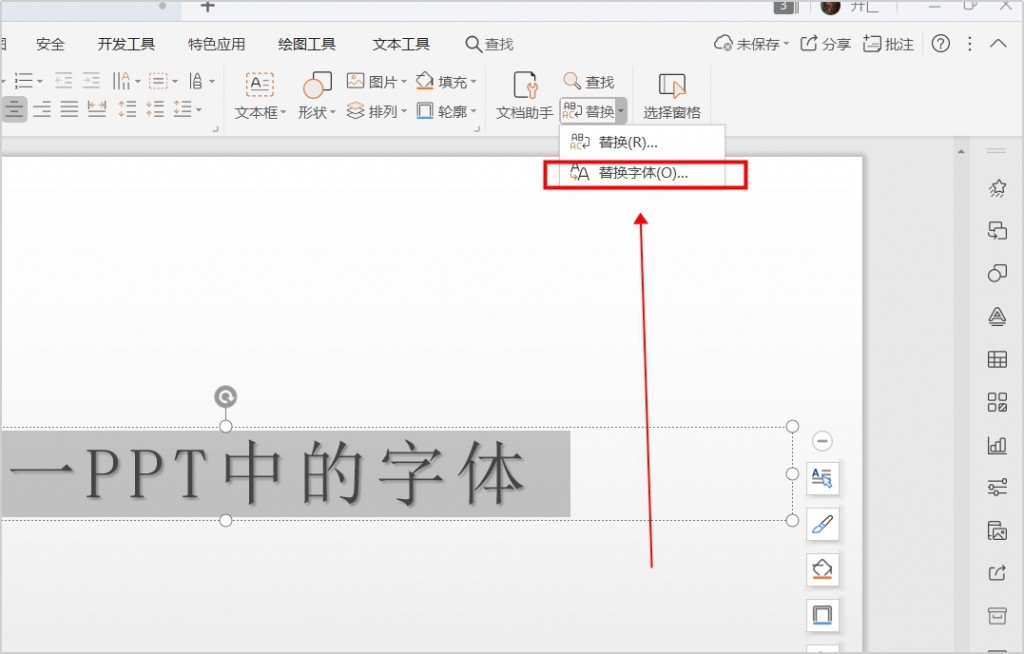
在弹出的“替换字体”窗口中,选择自己要替换的字体和替换为的字体,例如将宋体替换为微软雅黑,最后点击“替换”按钮就可以了。
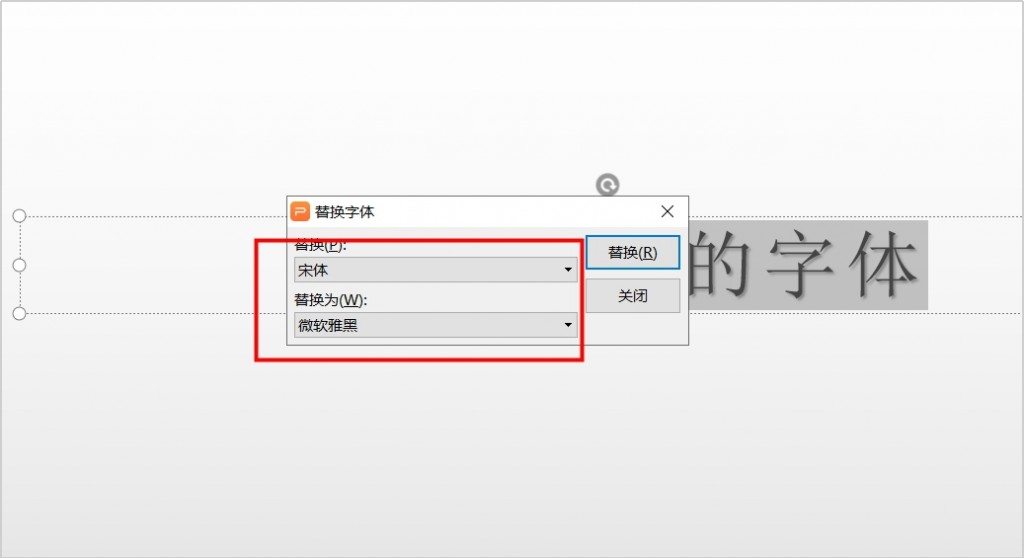
技巧二:设置不同的PPT页面比例
在不同的场景下,我们有时需要将PPT设置成不同的比例,尤其是一些竖屏版式的。这个该怎么去操作设置呢?首先我们新建一个PPT,点击上方菜单的【设计】,选择其中的【页面设置】。
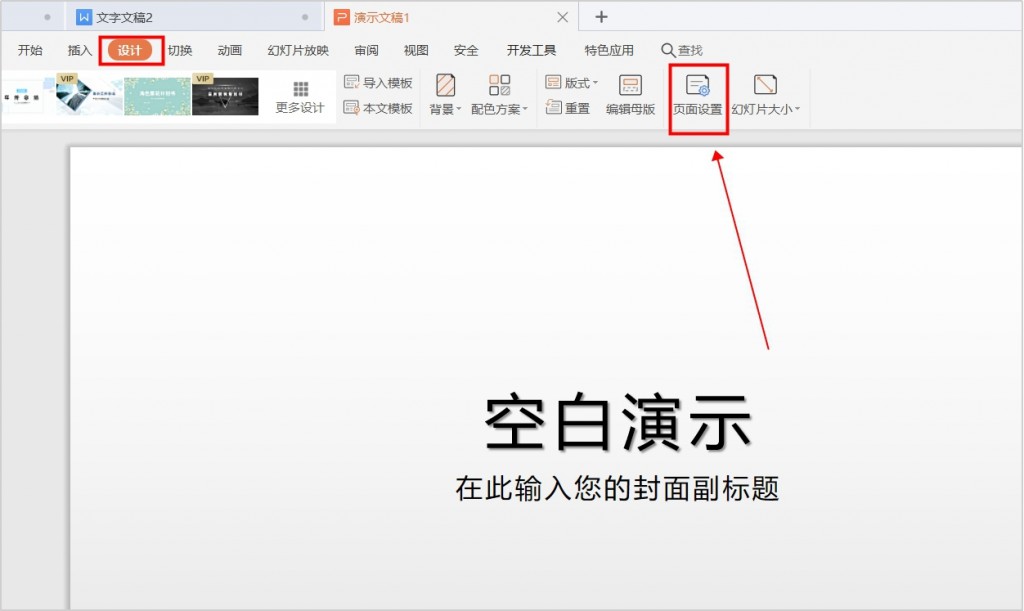
然后在弹出的【页面设置】的窗口中,我们点击【幻灯片大小】的下拉框,根据自己的需要去选择一下。若是没有自己需要的版式型号,可以选择自定义设置页面的宽和高,在【方向】里可以选择横向和纵向。当需要竖屏页面文件,可以设置纵向的演示页面。
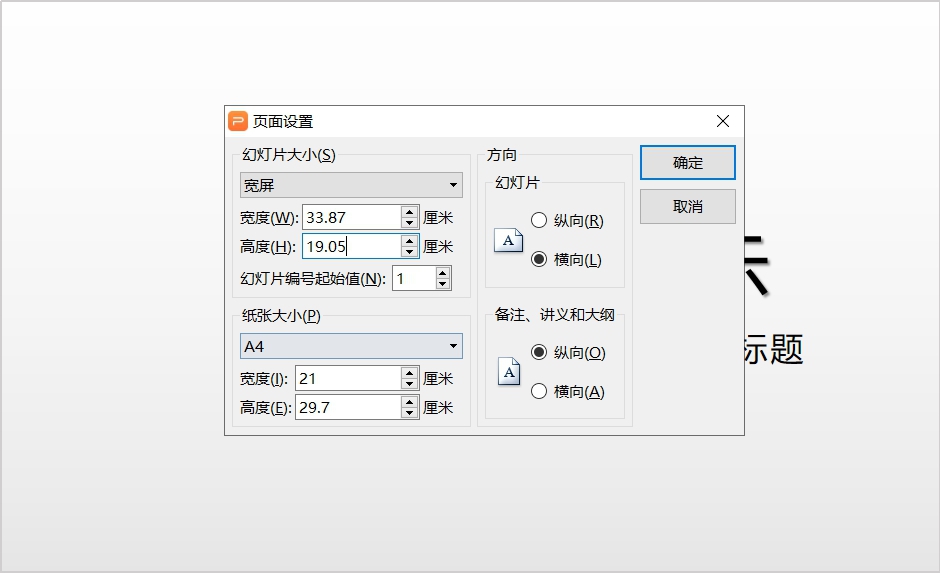
这里小编选择为16:9,方向为纵向为例。设置好的效果就在下图中。大家在PPT制作之前进行确定和设置这个页面比例就可以了。
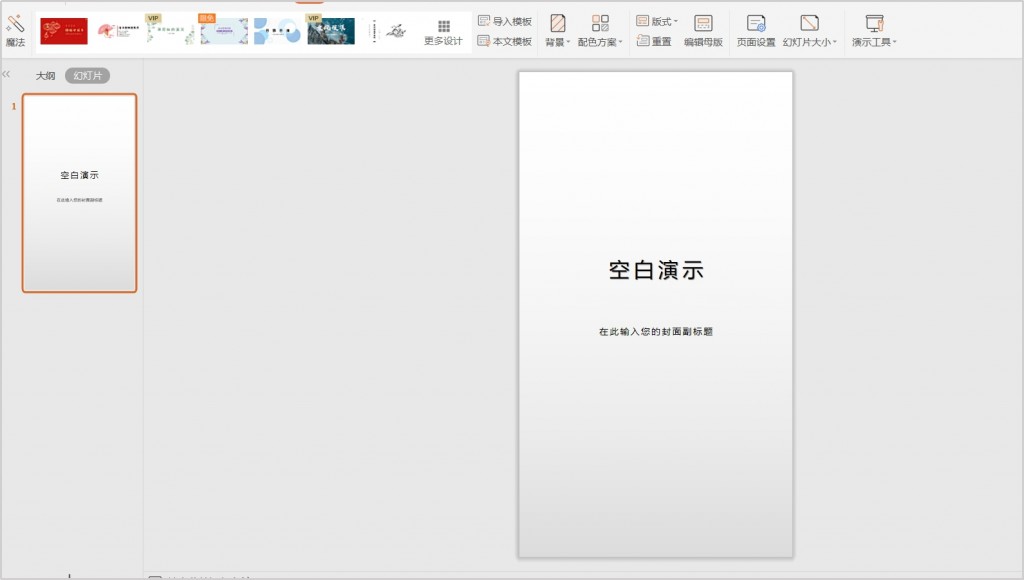
技巧三:将PPT转换成PDF
在制作好PPT文件后,有的朋友会选择将PPT文件转换成兼容性好的PDF文件。PPT该怎么转换成PDF文件呢?我们可以在PPT文件页面中,点击左上角的“文件”选择其中的“另存为”。
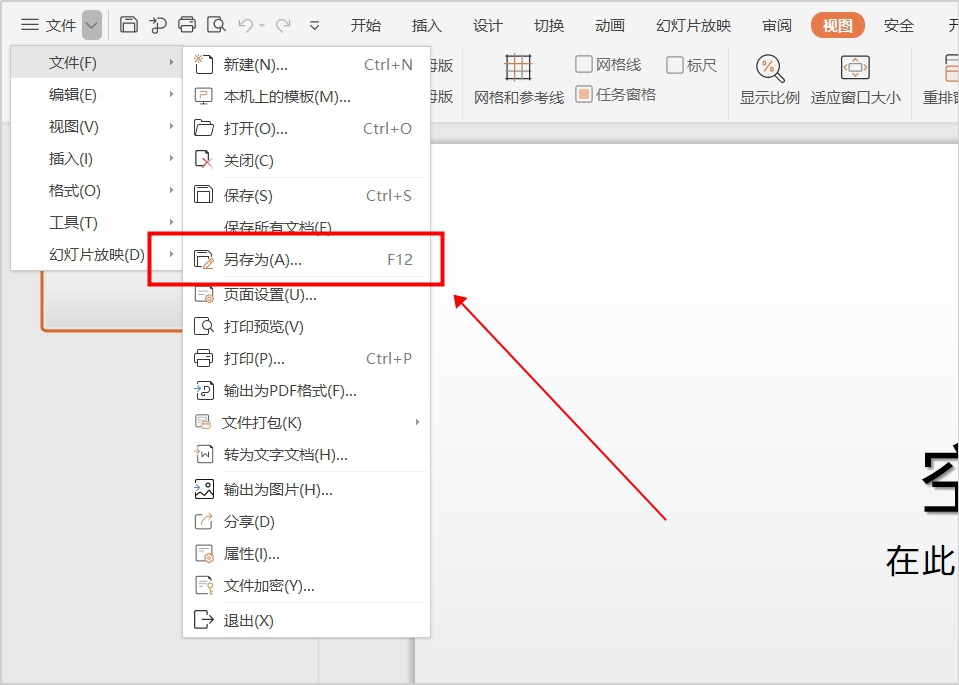
然后在另存为的窗口中,选择“文件类型”为“PDF文件格式”,点击保存后就将PPT转换成PDF格式了。
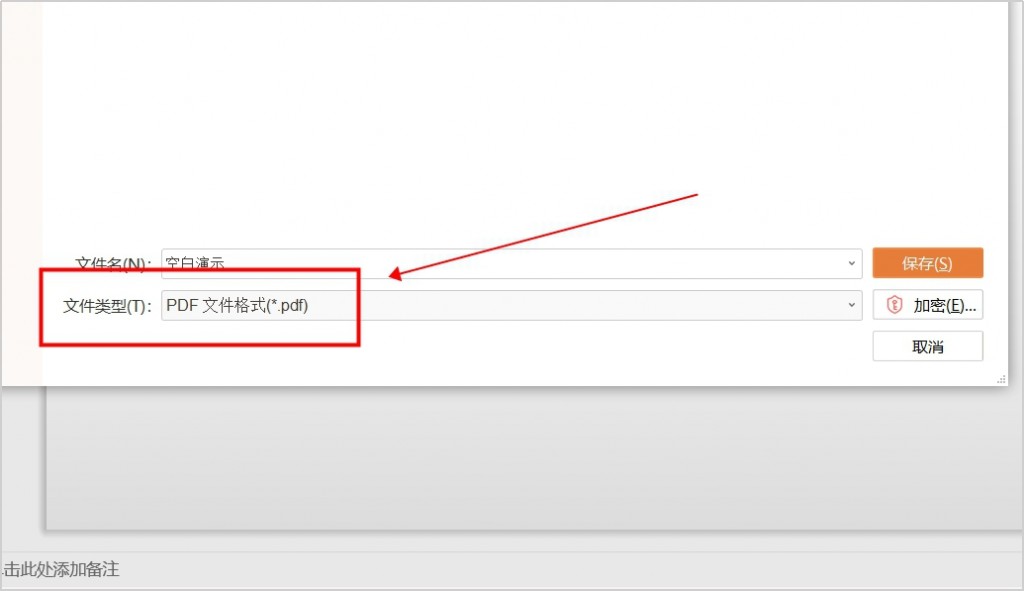
如果你有多个PPT文件需要转换,还有一个方法可以进行转换,那就是使用PDF转换器。这个方法也蛮简单的,我就以【嗨格式PDF转换器】为例分享下这个方法吧。打开嗨格式PDF转换器,点击软件主界面中的“文件转PDF”。
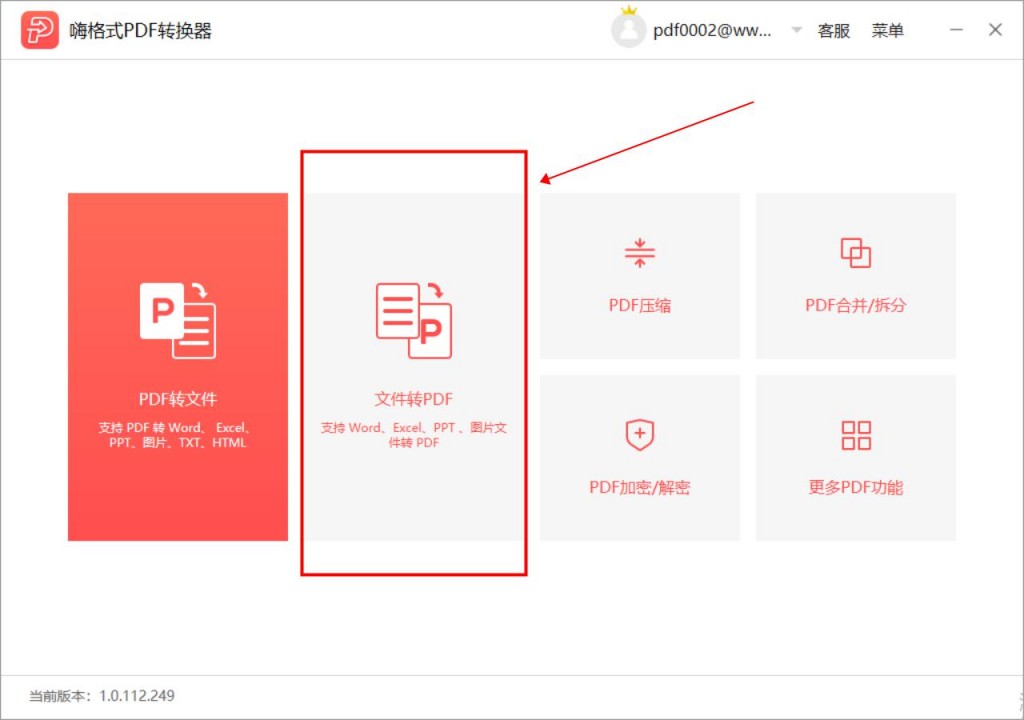
接着选择“PPT转PDF”,点击软件中间区域添加上多个要转换的PDF文件。PDF文件添加好后,设置好文件的输出类型和输出目录,最好点击“开始转换”,等PDF文件转换完成就可以了。
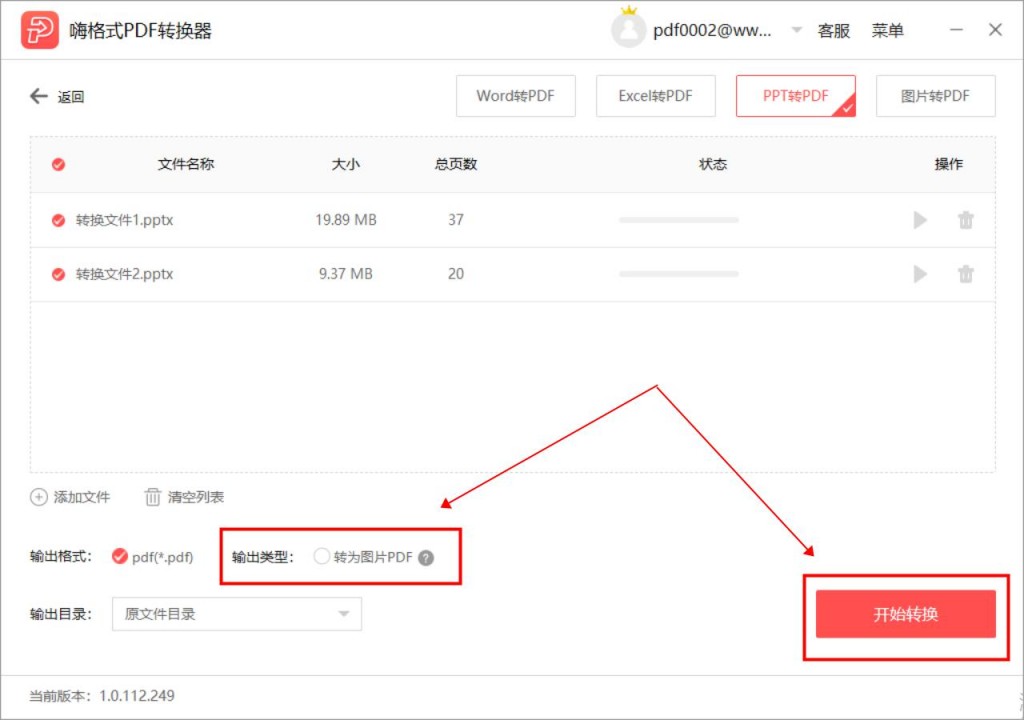
技巧四:打开PPT中的智能参考线
在制作PPT过程中,打开PPT中的智能参考线也是我经常会遇到的问题。我们新建好一个PPT文件后,点击上方工具栏中的【视图】,选择【网格和参考线】功能。
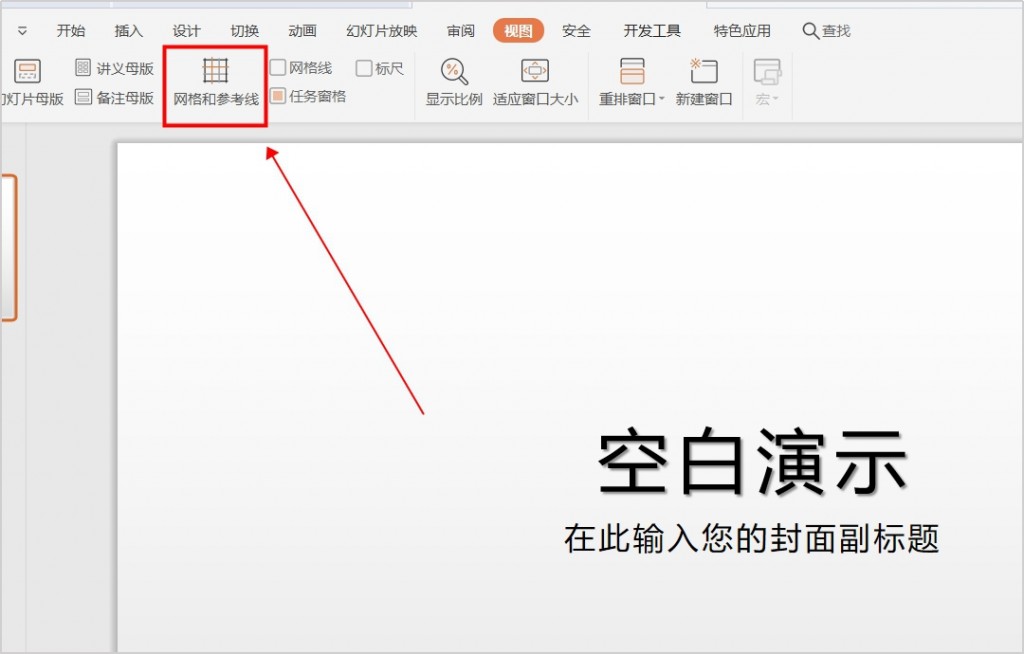
在弹出的窗口中,我们选择【参考线】,然后勾选下方的【形状对齐时显示智能参考线】以及【屏幕上显示智能参考线】,点击【确定】,这时新建的幻灯片上就显示出来智能参考线了。
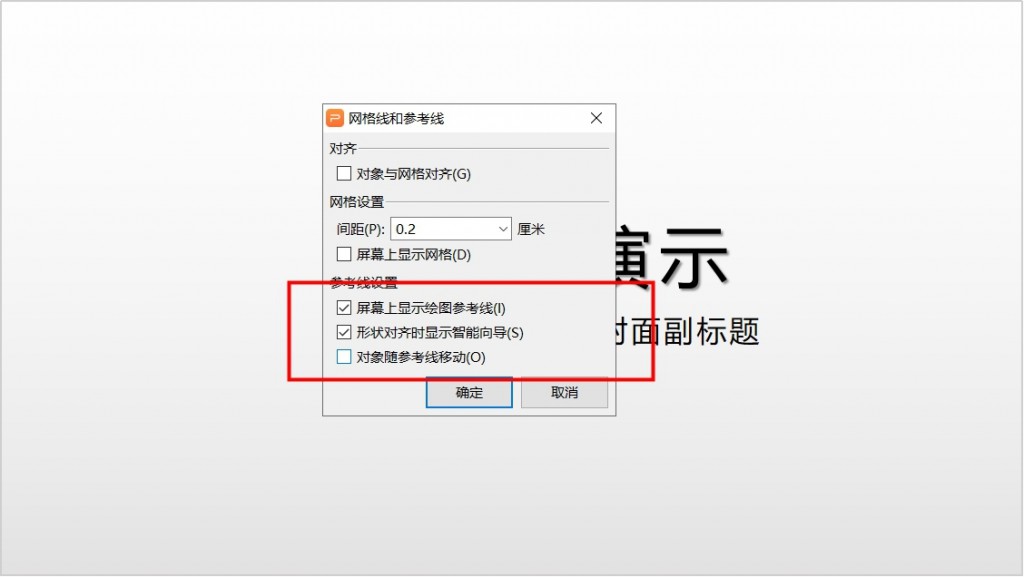
好啦~今天的PPT技巧就分享到这里。如果大家还想了解更多的办公技巧,点击关注一下小编吧!